Jak tworzyć klipy aplikacji na iOS 14
Opublikowany: 2020-12-21Wraz z pojawieniem się iOS 14 dostaliśmy możliwość stworzenia nowego doświadczenia dla użytkowników naszych aplikacji. Mówię o App Clips, małym fragmencie pełnej wersji aplikacji. Jako jeden z programistów w Miquido chciałem podzielić się swoim doświadczeniem w ich tworzeniu.
Omówimy trzy tematy – po pierwsze przygotowanie projektu. Po drugie – jak stworzyć App Clip, a na koniec wspomnę kilka rzeczy o testowaniu i dystrybucji.
Przygotowanie projektu
Myśląc o dodaniu App Clip do naszej aplikacji, musimy pamiętać o jednej podstawowej zasadzie – musimy użyć aktualnego kodu z naszej bazy kodu . Klip aplikacji jest w rzeczywistości fragmentem naszej aplikacji. Wykorzystuje te same modele i widoki, więc kiedy myślimy o tworzeniu klipów aplikacji, musimy odpowiednio zaprojektować naszą architekturę.
Jeśli przygotowaliśmy już architekturę naszej aplikacji w sposób modułowy, dodanie do niej App Clipa będzie znacznie prostsze. W przeciwnym razie jest to dobry moment na refaktoryzację. Przyniesie nam to korzyści w przyszłości, ponieważ dodawanie kolejnych celów będzie łatwiejsze i szybsze.
Wytyczne dotyczące interfejsu ludzkiego
Zanim otworzymy Xcode i zagłębimy się w szczegóły implementacji klipu aplikacji, chciałbym wspomnieć o wytycznych Apple dotyczących interfejsu ludzkiego. Postępowanie zgodnie z nimi jest dobrą praktyką, ponieważ Apple zapewnia jedne z najlepszych wskazówek dotyczących wygody użytkownika.
Niektóre z najważniejszych punktów, o których należy pamiętać:
- Skoncentruj się na podstawowych funkcjach;
- Zaprojektuj liniowy, łatwy w użyciu i skoncentrowany interfejs użytkownika;
- Unikaj wymagania od ludzi utworzenia konta, zanim będą mogli skorzystać z klipu aplikacji
Tworzenie klipu aplikacji na iOS 14
Teraz otwórzmy Xcode i załadujmy Twój projekt. Utwórz nowy cel klipu aplikacji, wybierając Plik> Nowy> Cel> Klip aplikacji . Będziesz mógł używać interfejsu Swift UI lub Storyboard dla interfejsu oraz delegata aplikacji Swift UI lub UIKit dla cyklu życia klipu aplikacji. Wybierz odpowiedni projekt i aplikację, a następnie kliknij Utwórz.
Zanim skonfigurujemy nasze adresy URL w Xcode, musimy utworzyć powiązany plik domeny na naszym serwerze sieciowym. W tym celu musimy utworzyć plik o nazwie apple-app-site-association , o strukturze JSON:
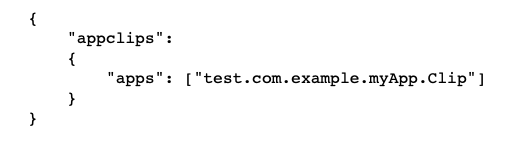
Wartość dla aplikacji powinna być identyfikatorem aplikacji klipu aplikacji — <Application Identifier Prefix>.<Bundle ID> .
Po skonfigurowaniu naszego pliku skojarzenia apple-app-site-site, musimy dodać uprawnienie Associated Domains Entitles zarówno do obiektu docelowego aplikacji hosta, jak i obiektu docelowego klipu aplikacji. Dzięki temu iOS będzie w stanie obsłużyć link prowadzący do aplikacji. Jeśli użytkownik nie ma zainstalowanej pełnej wersji aplikacji, zostanie uruchomiony klip aplikacji. Jeśli dostępna jest pełna wersja. zostanie uruchomiony normalnie.
Każdy adres URL, na którym uruchamiany jest klip aplikacji, powinien być wymieniony w funkcji Associated Domains z prefiksem appclips (np. appclips: test.example). Powinny one być również wymienione w sekcji Powiązane domeny w aplikacji hosta.
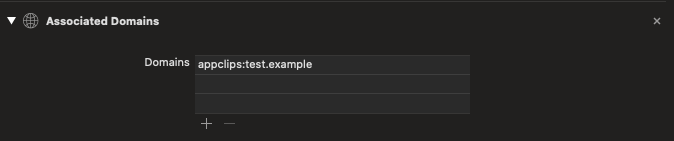
Jak wspomniałem na początku, App Clip dzieli funkcjonalność z naszą pełną aplikacją, dlatego musimy zdecydować, jakie części kodu chcemy udostępnić między dwoma celami. Przy dodawaniu funkcjonalności do App Clipa może dojść do sytuacji, w której część kodu z pełnej wersji aplikacji będzie zbędna lub będziemy musieli dodać kod tylko na jego potrzeby. W tym celu możemy wykorzystać Warunki Aktywnej Kompilacji . Możemy zdecydować, które fragmenty kodu mają zostać skompilowane do pełnej wersji aplikacji, a które tylko na potrzeby App Clipa. Możesz łatwo nimi zarządzać w docelowym klipie aplikacji, wybierając kartę Ustawienia kompilacji , a następnie Swift Compilers – Custom Flags -> Active Compilation Conditions .

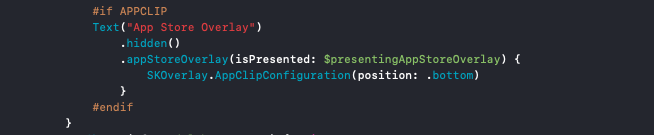
Po dodaniu celu i przypisaniu do niego odpowiednich funkcjonalności możemy przystąpić do testów. Klip aplikacji można uruchomić na symulatorze lub urządzeniu fizycznym. Aby to zrobić, musisz podać adres URL wywołania jako zmienną środowiskową. W ten sposób możesz sprawdzić, jak klip aplikacji zachowuje się przy różnych wywołaniach adresów URL i przy różnych parametrach zapytania.

Aby uzyskać dostęp do zmiennych środowiskowych, wybierz docelowy klip aplikacji z listy rozwijanej schematu i kliknij opcję Edytuj schemat . Wybierz kartę Uruchom i argumenty . Pod nagłówkiem Zmienne środowiskowe edytuj wartość _XCAppClipURL . Jeśli go tam nie ma, dodaj go jako klucz i ustaw jego wartość jako adres URL wywołania. Upewnij się, że pole wyboru jest zaznaczone. Apple sugeruje tworzenie ogólnych adresów URL, które obejmują większość przypadków użycia w naszych doświadczeniach z klipami aplikacji. Jeśli musimy określić jedną trasę, która musi być inna niż domyślna, dodaj ją jako inne doświadczenie, z nowym obrazem, tytułem i innymi parametrami.
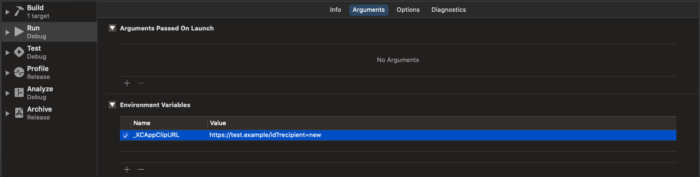
Testowanie karty z klipsem aplikacji
Należy pamiętać o jednej ważnej rzeczy – po zbudowaniu docelowego klipu aplikacji nie zobaczysz jego karty na swoim urządzeniu . Aby to przetestować, należy dodać tzw. Local Experience , czyli lokalne środowisko na fizycznym urządzeniu. Jest to szczególnie przydatne podczas testowania kodów QR lub wywołań tagów NFC. W chwili pisania tego artykułu firma Apple nie wydała jeszcze narzędzi niezbędnych do tworzenia kodów klipów aplikacji, które są zasadniczo zastrzeżonym kodem QR firmy Apple. Na nasze potrzeby z łatwością możemy go zastąpić klasycznymi kodami QR.
Po zainstalowaniu aplikacji App Clip na urządzeniu fizycznym przejdź do opcji Środowiska lokalne w Ustawienia -> Deweloper -> Doświadczenia lokalne i wybierz Zarejestruj środowisko lokalne . Zostaniesz poproszony o:
- Prefiks adresu URL, który wywołuje klip aplikacji
- Skopiuj tytuł i podtytuł karty klipu aplikacji
- Czasownik wezwania do działania
- Obraz nagłówka
- Identyfikator pakietu klipu aplikacji
Utwórz lub zeskanuj tag NFC lub kod QR, aby uruchomić lokalne środowisko za pomocą określonego klipu aplikacji.
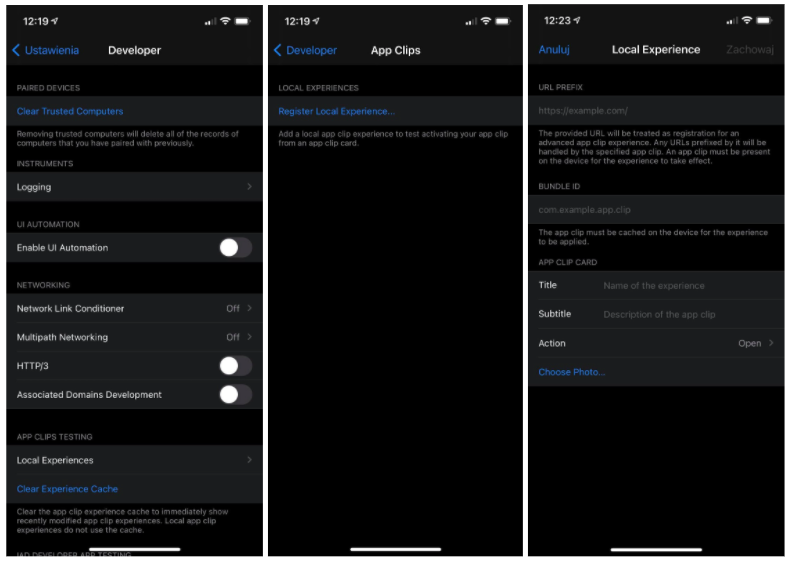
Przygotuj aplikację Clip do testowania i dystrybucji
Po zbudowaniu klipu aplikacji nadszedł czas, aby go przetestować i rozpowszechnić — w tym celu możemy użyć TestFlight . Musimy pamiętać, że podobnie jak w przypadku, gdy użytkownicy nie instalują klipów aplikacji i jak klipy aplikacji nie pojawiają się na ekranie głównym, testerzy nie instalują wersji beta klipu aplikacji. Zamiast tego testerzy uruchamiają środowiska App Clip, które konfigurujesz do testowania.
W App Store Connect znajduje się sekcja App Store Connect, w której należy podać obraz nagłówka, podtytuł i akcję. Te metadane pojawiają się na karcie klipów aplikacji. Możesz edytować tę sekcję dopiero po przesłaniu skompilowanego pliku. Po przewinięciu w dół strony widzimy możliwość dodawania adresów URL dla recenzentów aplikacji w celu przetestowania klipu aplikacji. Jeśli używasz parametrów zapytania, pamiętaj o dołączeniu do testów co najmniej dwóch adresów URL.
Czas premiery
Po zakończeniu testów przez naszych programistów iOS nadszedł czas na wydanie naszego klipu aplikacji. To zadanie jest bardzo proste – jeśli planowaliśmy wypuścić aplikację hosta, wraz z nią App Clip zostanie upubliczniony dla wszystkich użytkowników. Nasz pierwszy klip aplikacji jest już dostępny i gotowy do odkrycia przez użytkowników!
Czy chcesz wykorzystać klipy aplikacji w swojej firmie? Skontaktuj się z naszymi ekspertami i przekonaj się, jak możemy Ci pomóc!
